نکات و ترفندهایی برای استفاده بهتر از سرفیس پرو 3
عصرایران؛ محمد مهدی حیدرپور - سرفیس پرو 3 یکی از بهترین تبلت های موجود در بازار است که به واسطه بکارگیری پردازنده های اینتل Core i قدرتمندترین و سریعترین نمونه در بازار تبلت ها نیز محسوب می شود. نمایشگر 12 اینچی با وضوح بالا و قدرت سخت افزاری بالای سرفیس پرو 3 آن را در جایگاه ممتازی چه برای انجام وظایف کاری و چه سرگرمی قرار می دهند. در ادامه چند نکته و ترفند برای استفاده بهتر از این دستگاه قدرتمند ارائه می کنیم.
آموزش سرفیس پرو 3 برای شناسایی بهتر دست خط
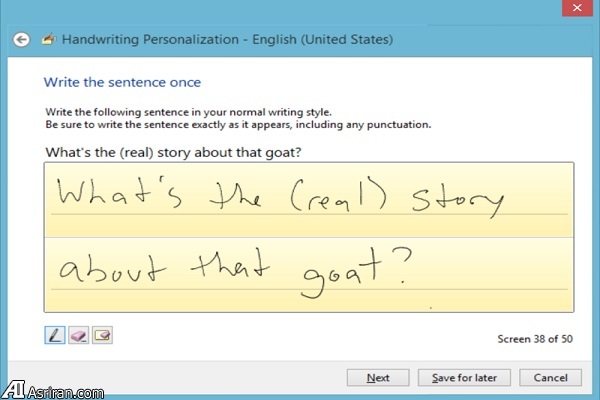
سرفیس پرو 3 به نرم افزاری مجهز شده که برای فراگیری دست خط کاربر هنگام استفاده از سرفیس پن - قلم این تبلت - کاربرد دارد و دست خط وی را به متن تایپ شده تبدیل می کند. اگر از تبلت خود برای یادداشت برداری زیاد استفاده می کنید می توانید برنامه "Handwriting Personalization" را اجرا کرده و زمانی را برای آموزش آن به منظور بهبود تشخیص آن چه می نویسید، اختصاص دهید. این کار از دو روش امکان پذیر است: با یادداشت کاراکترها و کلماتی خاص که قصد دارید تشخیص داده شوند، یا با دنبال کردن راهنمای برنامه برای نوشتن جملات یا کاراکترهایی (حروف، اعداد، نمادها) که برای شما تعیین می کند.
غیر فعال کردن دکمه ویندوز
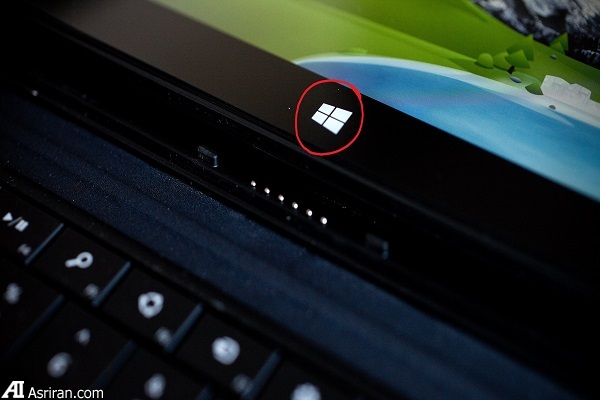
هنگامی که از سرفیس پرو 3 به عنوان تبلت استفاده می کنید فشار دادن تصادفی دکمه لوگو ویندوز که روی حاشیه نمایشگر قرار گرفته غیر معمول نیست. این مساله می تواند زمانی که تبلت را با دو دست در حالت افقی نگه داشته اید رخ دهد و انگشت شست شما دکمه را لمس کند و یا زمانی که از سرفیس پن استفاده می کنید کف دست یا مچ با آن تماس داشته باشد. برای غیر فعال کردن دکمه ویندوز وارد Device Manager شده و روی System devices دوبار کلیک کلیک کنید، روی Surface Home Button دوبار کلیک کرده، روی زبانه Drivers کلیک کرده و سپس روی دکمهDisable کلیک کنید.
اجرای Disk Cleanup برای آزادسازی فضا در درایو SSD
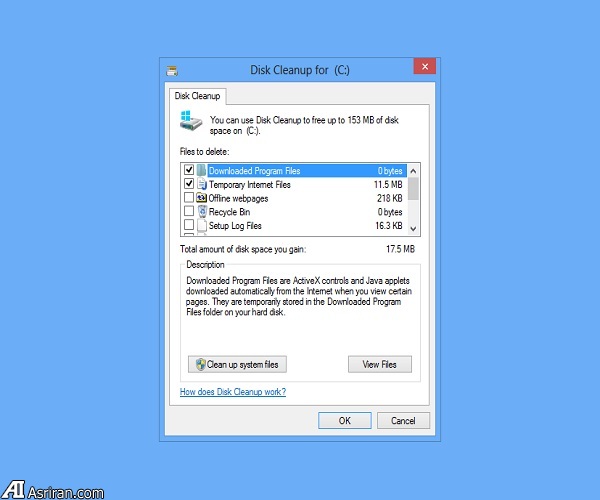
فایل های موقتی بزرگ می توانند فضای زیادی از حافظه درایو SSD سرفیس پرو 3 را اشغال کنند. با اجرای File Explorer روی درایو "C:" راست کلیک کرده و "Properties" را از منو ظاهر شده انتخاب کنید. روی دکمه "Disk Cleanup" کلیک کنید. پس از آن که برنامه درایو SSD را پایش کرد، از پنجره Disk Cleanup روی دکمه "Clean up system files" کلیک کنید. انجام این عملیات زمان می برد. پس از آن که پنجره Disk Cleanup دوباره ظاهر شد در فهرست موجود زیر "Files to delete" به سمت پایین حرکت کرده و هر فایل اندازه بزرگ مانند "Temporary files" را تیک بزنید و در نهایت روی دکمه "OK" کلیک کنید.
استفاده از کارت حافظه میکرو SD برای نگهداری پوشههای شخصی یا اپلیکیشن های ویندوز

برای آن که فضای بیشتری روی درایو SSD سرفیس پرو 3 را آزاد کنید می توانید پوشه های شخصی خود مانند آنهایی که حاوی فیلم ها، عکس ها، آهنگ ها و اسناد شما هستند را به یک کارت میکرو SD منتقل کنید و اپلیکیشن های ویندوزی خود را روی آن نصب کنید.
تعویض درایو SSD با نمونه ای با ظرفیت بیشتر

این اقدام چیزی نیست که توسط ما توصیه شود زیرا شامل برش بخشی از قاب پشت سرفیس پرو 3 برای دسترسی به درایو SSD و تعویض آن می شود! فردی به نام "خورخه مالاگون" با ایجاد یک نمودار که اجزا داخلی سرفیس پرو 3 را نشان می دهد و استفاده از آن برای تعیین مکان درایو SSD، اقدام به تعویض درایو کرده است. وی با یک ابزار برش به دقت پنجره ای مربعی را روی قسمتی که درایو SSD قرار دارد ایجاد کرده و آن را با مدلی یک ترابایتی تعویض کرده است!
اختصاص دکمه Insert روی صفحه کلید تایپ کاور
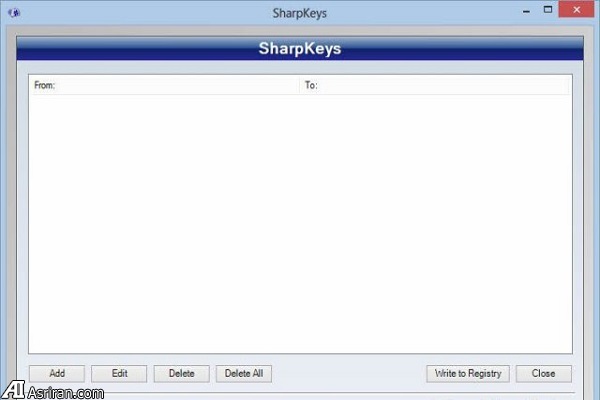
تایپ کاور سرفیس پرو 3 فاقد دکمه "Insert" است. بیشتر کاربران احتمالا متوجه این مساله نشده اند زیرا Insert این روزها دکمه پر کاربردی نیست و توسط بسیاری از برنامه ها پشتیبانی نمی شود. می توانید از Registry Editor برای اختصاص دکمه Insert به صفحه کلید تایپ کاور استفاده کنید. اما "اسکات هانسلمن"، برنامه نویسی که برای مایکروسافت کار می کند، استفاده از یک برنامه رایگان به نام "SharpKeys" را برای انجام این کار توصیه می کند. استفاده از این برنامه سادهتر و امنتر است. وی دکمه "Alt" سمت راست تایپ کاور خود را برای تغییر به Insert انتخاب کرده است.
استفاده از یک فن یواسبی برای خنک نگه داشتن سرفیس پرو 3

برای جلوگیری از بالا رفتن بیش از اندازه دما، تبلت سرفیس پرو 3 سرعت پردازنده خود را هنگامی که گرما بیش از اندازه است، کاهش می دهد. هنگام اجرای برنامه های سنگین با توجه به پردازنده قدرتمند اینتل Core i افزایش بیش از حد دما غیر معمول نیست که البته بر عملکرد دستگاه تاثیرگذار است. بنابر ادعای یکی از کاربران یوتیوب، استفاده از فن یواسبی و هدف قرار دادن پشت تبلت می تواند در خنک نگه داشتن آن موثر باشد. این راهکار اندکی احمقانه به نظر می رسد زیرا فن از باتری تبلت نیرو می گیرد و وقتی میزان باتری پایین می آید سرفیس پرو 3 سرعت پردازنده خود را کاهش می دهد.
نصب لینوکس یا OS X

با نصب سیستم عامل OSX 10.10 می توانید سرفیس پرو 3 خود را به یک "هکینتاش" تبدیل کنید. اما این سرگرمی همچنان با مشکلاتی در زمینه کار با نمایشگر لمسی و وای فای دستگاه همراه است. اگر خوش شانس باشید می توانید از این دو ویژگی با نصب اوبونتو بهره مند شوید اما ممکن است چند ترفند برای آن که تبلت به طور کامل قادر به استفاده باشد، نیاز باشند. تلاش ها برای آن که این سیستم عامل لینوکسی بدون مشکل در سرفیس پرو 3 اجرا شود، ادامه دارد.
برای خواندن مطالب بیشتر در زمینه علم و فناوری به اینجا مراجعه کنید.

.png)

